أفضل رفاق بوابة بلدور 3

تمنح Baldur's Gate 3 (BG3) اللاعبين عشرة رفاق يمكنهم مساعدتهم في رحلتهم. ومع ذلك، يمكنك اختيار ثلاثة فقط للاحتفاظ بها في مجموعتك. الجميع
بعد فترة من الاستخدام ، "يبطئ" نظام الكمبيوتر الخاص بك كثيرًا ، مما يجعلك تشعر بعدم الارتياح الشديد في كل مرة تستخدمه. إذن السبب هو؟ وكيف تتغلب على هذا الوضع؟
هناك العديد من الأسباب التي تجعل جهاز الكمبيوتر الخاص بك يبطئ كثيرًا ، مثل تثبيت العديد من البرامج على جهاز الكمبيوتر الخاص بك ، وهناك العديد من البرامج التي تعمل في الخلفية ، والتي تحتوي على العديد من الملفات المؤقتة ، والملفات غير المرغوب فيها ... سابقًا ، Download.com. أخطرك vn بالعديد من الطرق لتسريع جهاز الكمبيوتر الخاص بك مثل:
واليوم ، نستمر في إظهار 6 طرق فعالة لتسريع جهاز الكمبيوتر الخاص بك في المقالة أدناه. يدعوك إلى التتبع لتسريع أداء جهاز الكمبيوتر الخاص بك بشكل فعال دون اتصال:
الخطوة 1: افتح نافذة Run (إذا كنت تستخدم Windows 8 ، يمكنك الرجوع إلى المقالة كيفية فتح نافذة Run هنا ). ثم أدخل الأمر msconfig في المربع فتح ، ثم انقر فوق موافق.
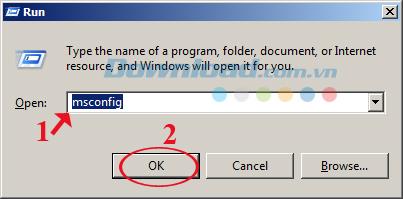
الخطوة 2: تظهر نافذة تكوين النظام ، انقر فوق علامة التبويب الخدمات. ثم حدد المربع إخفاء جميع خدمات Microsoft ، ثم حدد تعطيل الكل لتعطيل جميع التطبيقات التي تعمل على النظام. ثم انقر فوق تطبيق لتطبيق التغييرات الآن.
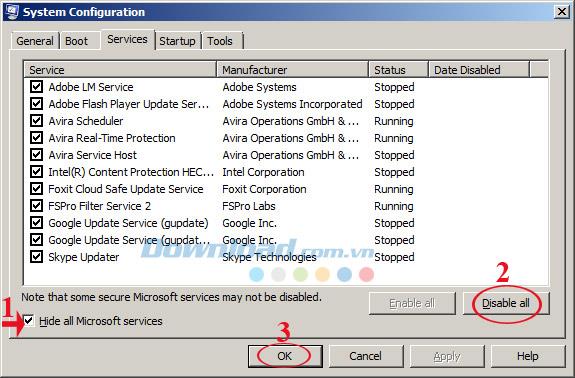
الخطوة 1: افتح نافذة تشغيل ، واكتب ٪ temp٪ في المربع فتح . ثم انقر فوق " موافق".
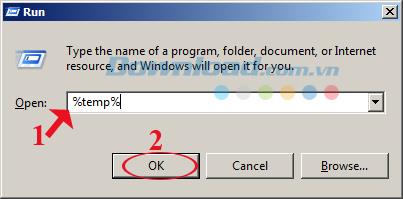
الخطوة 2: بعد ذلك، انتقل إلى درجة الحرارة تحديد كافة الملفات الموجودة في هذا الدليل باستخدام تركيبة المفاتيح على Ctrl + A . ثم ، انقر بزر الماوس الأيمن على المنطقة المحددة ، حدد حذف لحذف جميع الملفات المؤقتة لإرجاع مساحة القرص الصلب.
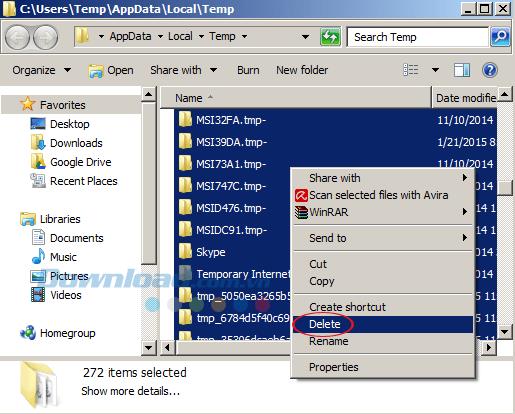
الخطوة 1: افتح نافذة Run (تشغيل) ، واكتب الجلب المسبق في المربع Open (فتح) . ثم اضغط على OK أو اضغط على مفتاح Enter.
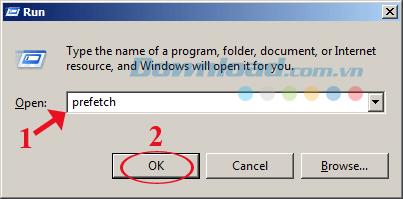
الخطوة 2: هنا يمكنك أيضًا القيام بنفس الشيء مثل حذف الملفات المؤقتة. اضغط على Ctrl + A لتحديد الكل ، ثم انقر بزر الماوس الأيمن على المساحة المحددة وحدد حذف لحذف جميع الملفات غير المرغوب فيها.
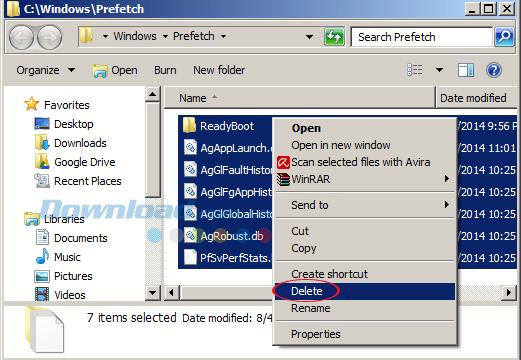
الخطوة 1: انقر فوق ابدأ في الزاوية اليسرى السفلية من الشاشة لتحديد لوحة التحكم أو يمكنك الانتقال إلى تشغيل واكتب أمر التحكم لفتح نافذة لوحة التحكم .
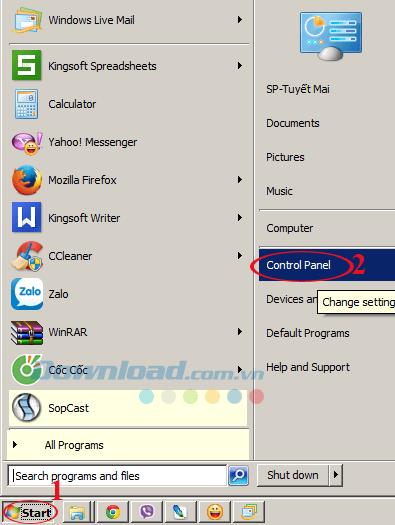
الخطوة 2: تظهر نافذة لوحة التحكم ، انقر فوق إلغاء تثبيت برنامج ضمن البرامج لإزالة البرامج غير الضرورية.
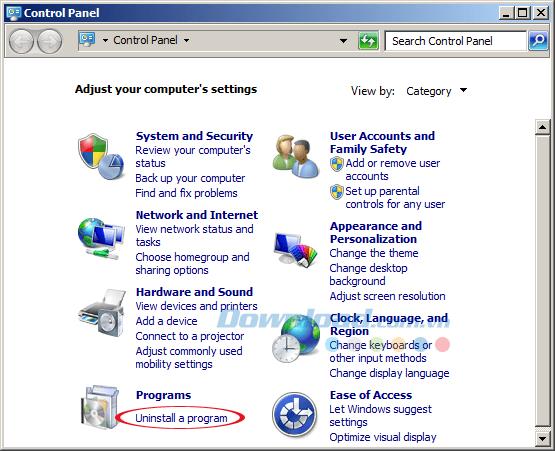
الخطوة 3: هنا ، تحقق من وجود أي تطبيقات لم تعد قيد الاستخدام أو يتم تثبيت بعض الأدوات تلقائيًا في النظام عند الوصول إلى الإنترنت ، ثم انقر بزر الماوس الأيمن على التطبيق وحدد إلغاء التثبيت لإزالتها من جهاز الكمبيوتر الخاص بك. العد. الآن ، عند التمهيد ، لن يضطر نظام التشغيل إلى تحميل هذه التطبيقات بعد الآن ، مما يجعل تشغيل النظام أسرع.
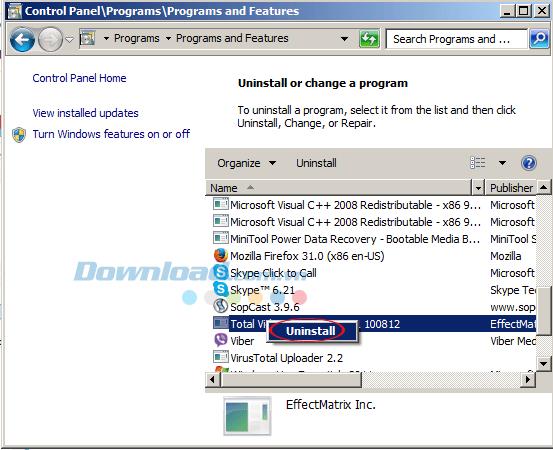
بعد فترة طويلة من الوصول إلى الويب ، يزداد نظام الملفات بشكل ملحوظ ، حيث يؤدي احتلال محرك الأقراص الثابتة إلى جعل الكمبيوتر بطيئًا. يرجى اتباع الخطوات أدناه لحذف هذه البيانات.
الخطوة 1: افتح نافذة Run ، واكتب cleanmgr في المربع Open . ثم انقر فوق " موافق".
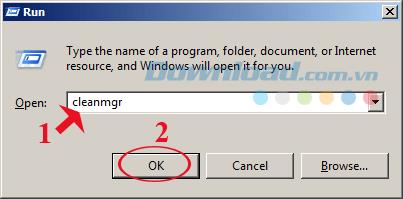
الخطوة 2: نافذة تنظيف القرص: يظهر تحديد محرك الأقراص ، حدد محرك الأقراص الذي تريد تنظيفه عن طريق النقر فوق السهم المنسدل في محركات الأقراص ، حدد محرك الأقراص C عادة لتنظيفه بسبب تثبيت نظام التشغيل والتطبيقات استخدم هنا.
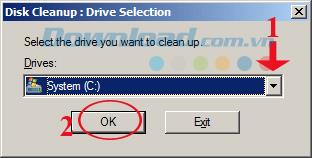
الخطوة 3: ثم سيتابع النظام حذف هذا الملف في محرك الأقراص المحدد ، انتظر قليلاً حتى تكتمل عملية تنظيف القرص. تعتمد عملية التنظيف على كمية البيانات الخاصة بك.
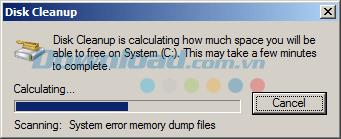
الخطوة 4: تظهر نافذة تنظيف القرص التالية لـ ... ، يرجى وضع علامة على الملفات التي تريد حذفها في قسم الملفات المراد حذفها. بعد الاختيار ، انقر فوق تنظيف ملفات النظام لحذف ملف النظام هذا.
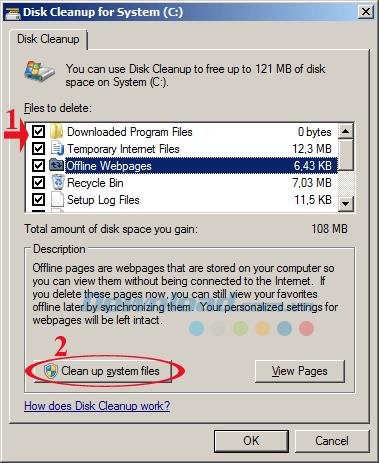
ستساعدك وظيفة أداة إلغاء تجزئة القرص في إلغاء تجزئة محرك الأقراص الثابتة ، أو يمكنك فهم أن البيانات متراكمة على محرك الأقراص الثابتة بحيث يمكن كتابة البيانات الجديدة بسلاسة أكبر. يرجى اتباع الخطوات أدناه:
الخطوة 1: انقر بزر الماوس الأيمن على محرك الأقراص للتنظيف ، وحدد خصائص.
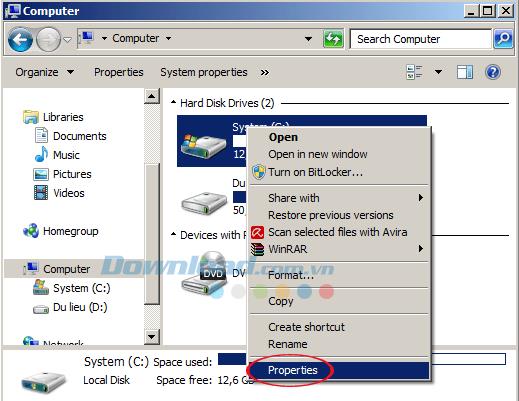
الخطوة 2: تظهر النافذة التالية ، انقر فوق علامة التبويب أدوات ، ثم قم بالتمرير لأسفل إلى إلغاء التجزئة ، انقر فوق زر إلغاء التجزئة الآن لإلغاء تجزئة محرك الأقراص الآن.
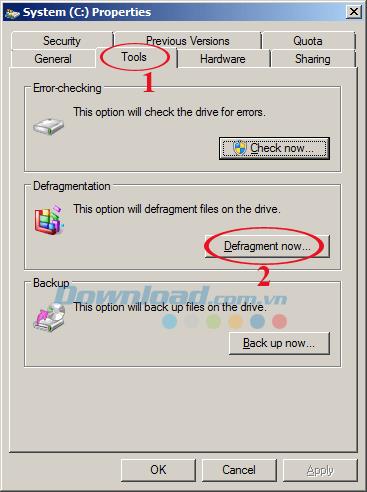
الخطوة 3: تظهر نافذة أداة إلغاء تجزئة القرص ، حدد محرك الأقراص الذي تريد تنظيفه في الحالة الحالية . بعد ذلك ، تستمر في النقر فوق تحليل القرص لبدء عملية إلغاء تجزئة محرك الأقراص. تتم عملية إلغاء تجزئة محرك الأقراص بسرعة أو ببطء اعتمادًا على سعة وسرعة معالجة الكمبيوتر الذي تستخدمه. انتظر حتى تكتمل العملية ، انقر فوق إغلاق لإغلاق هذه النافذة.
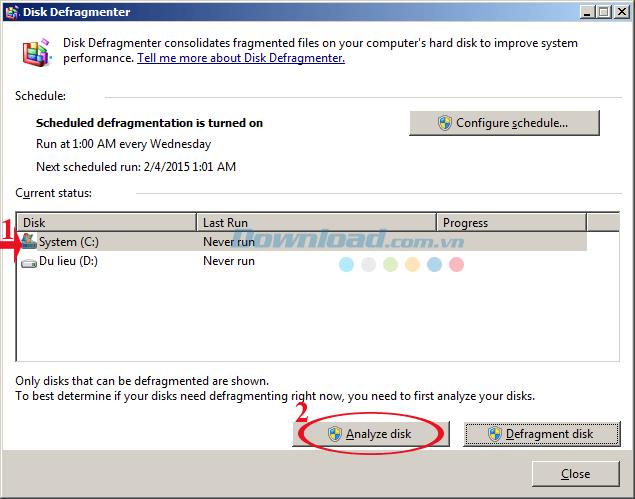
فيما يلي 6 طرق لمساعدتك على تسريع النظام بفعالية ، يمكنك تقديم طلب لتحسين السرعة لجعل الكمبيوتر يعمل بشكل أسرع. بالإضافة إلى ذلك ، يمكنك استخدام AtomicCleaner و TuneUp Utilities 2014 و CleanUp! ... لتنظيف وتحسين نظام الكمبيوتر الخاص بك.
تمنح Baldur's Gate 3 (BG3) اللاعبين عشرة رفاق يمكنهم مساعدتهم في رحلتهم. ومع ذلك، يمكنك اختيار ثلاثة فقط للاحتفاظ بها في مجموعتك. الجميع
هل تواجه مشاكل في توصيل وحدة التحكم الخاصة بك؟ أنت جاهز للعب، ولكن دون استخدام وحدة التحكم الخاصة بك، ستنتهي اللعبة. أنت لست اللاعب الوحيد
تستخدم ألعاب لعب الأدوار (RPGs) الرفاق لتشجيع اللاعبين على إنشاء ارتباطات عاطفية مع الشخصيات الأخرى في اللعبة. "بوابة بلدور 3"
إذا كنت أحد مطوري لغة Python، فمن المحتمل أنك سمعت عن NumPy، الحزمة الضرورية للحوسبة العلمية في لغة Python. ولكن هل تعرف كيفية الحصول عليه
تعد سلة المحذوفات مفيدة لأجهزة Windows لأنها وسيلة مناسبة لإزالة البيانات دون حذفها على الفور. ولكن ماذا يحدث إذا كان مفقودًا أو
تعد Jetpacks واحدة من أهم الأجهزة التي تساعدك على استكشاف عالم "Starfield". يسمح لك بالتحليق وتغطية الأرض بسرعة
قد يبدو من الغريب الموازنة بين إيجابيات وسلبيات تنزيل تحديث مجاني لنظام التشغيل الخاص بك، ولكن مسار تحديث Windows 10 لشهر أكتوبر 2018 هو
هل كنت تبحث عن طريقة لتعديل بنية اللاعب الخاص بك دون إعادة إنشاء شخصية جديدة في "Diablo 4"؟ حسنًا، أنت محظوظ. اللعبة تسمح لك
إذا كنت تبحث عن طريقة للارتقاء بتجربة تطوير Python، فإن VS Code أو Virtual Studio Code هو الحل الأفضل لك. إنها متعة و
تعد "Baldur's Gate 3" (BG3 للاختصار) واحدة من أكبر الألعاب التي سيتم إطلاقها في عام 2023. وهي استمرار لسلسلة Baldur's Gate، والتي كانت في الغالب تتمحور حول الكمبيوتر الشخصي.
على الرغم من أنه من المفترض أن يكون Windows 11 نظام تشغيل أكثر سهولة في الاستخدام من الإصدارات السابقة، إلا أنه يأتي مع بعض التغييرات المفاجئة. الجدير بالذكر،
يعد إعداد سطوع الشاشة ميزة مهمة، بغض النظر عن الجهاز الذي تستخدمه. ولكن من المهم بشكل خاص الحصول على مستوى السطوع
العديد من مغامرات تقمص الأدوار، مثل "Baldur's Gate 3"، تقدم في كثير من الأحيان حوارًا للاعبين وأسئلة مثيرة يحتاجون إلى الإجابة عليها لمواصلة تقدمهم. في
لقد ساعد Wallpaper Engine عشرات الآلاف من الأشخاص على استبدال صور الشاشة الثابتة المملة بمجموعة مذهلة من الصور المتحركة والمفعمة بالحيوية
كمطور، من المؤكد أنك استخدمت واحدة على الأقل من الأداتين الأسطوريتين: Visual Studio Code (VS Code) وVisual Studio العادي. كلاهما
تتمتع لعبة "Diablo 4" بعالم عميق وغني مليء بالأبراج المحصنة المظلمة التي يجب إكمالها، والزعماء الكبار الذين يجب التغلب عليهم، والغنائم المذهلة التي يمكنك الحصول عليها. ولكن، إذا كنت ترغب في معالجة
Yama هي واحدة من Katanas الملعونة في اللعبة وتحمل الحالة الأسطورية. سيقدم لك استخدام مثل هذا السلاح القوي في عالم "Blox Fruits" المفتوح
قام كل مستخدم لجهاز كمبيوتر يعمل بنظام Windows تقريبًا بحذف ملف أراد الاحتفاظ به عن طريق الخطأ. على الرغم من أن خطوتك الأولى يجب أن تكون التحقق من سلة المحذوفات، إلا أنه قد لا يكون كذلك
عند البث باستخدام OBS، قد ترغب في تحسين الخلفية الخاصة بك. وهذا يضمن وجود خلفية مناسبة للبث الخاص بك، مما يجعله يبدو جذابًا.
يلعب كل عنصر دورًا مهمًا في تعزيز تجربة اللعب للاعب. وينطبق هذا بشكل خاص على ألعاب لعب الأدوار (RPG) مثل "Diablo 4".


















